在数字化时代,摄影爱好者们不仅追求高质量的图像,还希望照片能够迅速分享至社交平台或与亲友共赏,佳能相机作为摄影领域的佼佼者,其无线传输功能让照片从相机到手机的传输变得异常便捷,本文将详细介绍如何通过佳能相机的Wi-Fi功能,将照片轻松传输至手机,无论是iOS还是Android设备,都能轻松实现。
一、准备工作
1、确保设备兼容性:确认你的佳能相机支持Wi-Fi功能,大多数近年来的佳能相机都配备了这一功能,检查你的智能手机是否已更新至最新版本,以支持最新的无线传输技术。
2、下载Canon Camera Connect应用:在App Store(iOS)或Google Play(Android)上搜索并下载“Canon Camera Connect”应用,此应用是佳能官方提供的,用于实现相机与手机之间的无线连接和照片传输。
3、开启Wi-Fi功能:在相机菜单中找到“通信”或“Wi-Fi”设置,并开启Wi-Fi功能,部分机型可能需要先注册一个Canon iJ or My Printer账户,以便后续操作。
二、连接相机与手机
1、选择连接方式:在相机的Wi-Fi设置菜单中,选择“连接智能手机”或类似的选项,相机将生成一个临时的Wi-Fi热点(或称为Access Point),或者等待手机连接至相机。
2、手机连接相机:打开手机Wi-Fi设置,找到相机生成的Wi-Fi名称(通常格式为“Canon[相机型号]”),并连接至该网络,注意,这一步可能需要输入默认密码,具体密码可参照相机说明书或屏幕上的提示。
3、启动Canon Camera Connect应用:打开之前下载的Canon Camera Connect应用,根据提示操作,选择“连接新设备”,应用将自动搜索附近的佳能相机。
4、配对与连接:在应用中,按照屏幕指示进行配对操作,可能需要输入从相机获取的验证码或进行其他验证步骤,一旦成功配对,即可建立稳定的无线连接。
三、传输照片至手机
1、选择传输方式:在成功连接后,应用界面会显示相机内的照片和视频列表,你可以选择“即时查看”直接查看照片,或者选择“传输”将照片保存到手机相册中。
2、选择照片进行传输:在照片列表中选择你想要传输的照片,可以单张选择,也可以多选批量传输,点击“传输”按钮,应用将开始下载所选照片至手机。
3、查看与管理:传输完成后,你可以在手机的相册中查看已下载的照片,并通过Canon Camera Connect应用继续管理这些照片,如编辑、分享或上传至社交媒体等。
四、额外功能与注意事项
远程控制拍摄:除了照片传输外,Canon Camera Connect应用还支持远程控制拍摄功能,你可以通过手机预览画面,调整参数,并远程控制相机进行拍摄,这对于自拍或需要远距离控制的场景非常有用。
保护隐私与安全:在无线传输过程中,注意保护个人隐私和信息安全,避免在不安全的网络环境下进行大量数据传输,同时定期检查手机的安全设置,确保没有未经授权的访问尝试。
电池与存储空间:长时间使用Wi-Fi功能可能会消耗较多相机电量,建议在操作前确保相机电量充足,检查手机存储空间是否充足,以免因空间不足导致传输失败。
更新软件:定期检查和更新Canon Camera Connect应用以及相机固件,以获取最新的功能和安全性改进。
通过Canon Camera Connect应用与佳能相机的无线连接,用户可以轻松实现照片从相机到手机的快速传输,极大地提升了照片分享和管理的便利性,无论是对于专业摄影师还是摄影爱好者来说,这一功能都是提升创作体验和分享效率的重要工具,希望本文的详细教程能帮助你顺利实现这一操作,享受无线传输带来的便捷与乐趣。





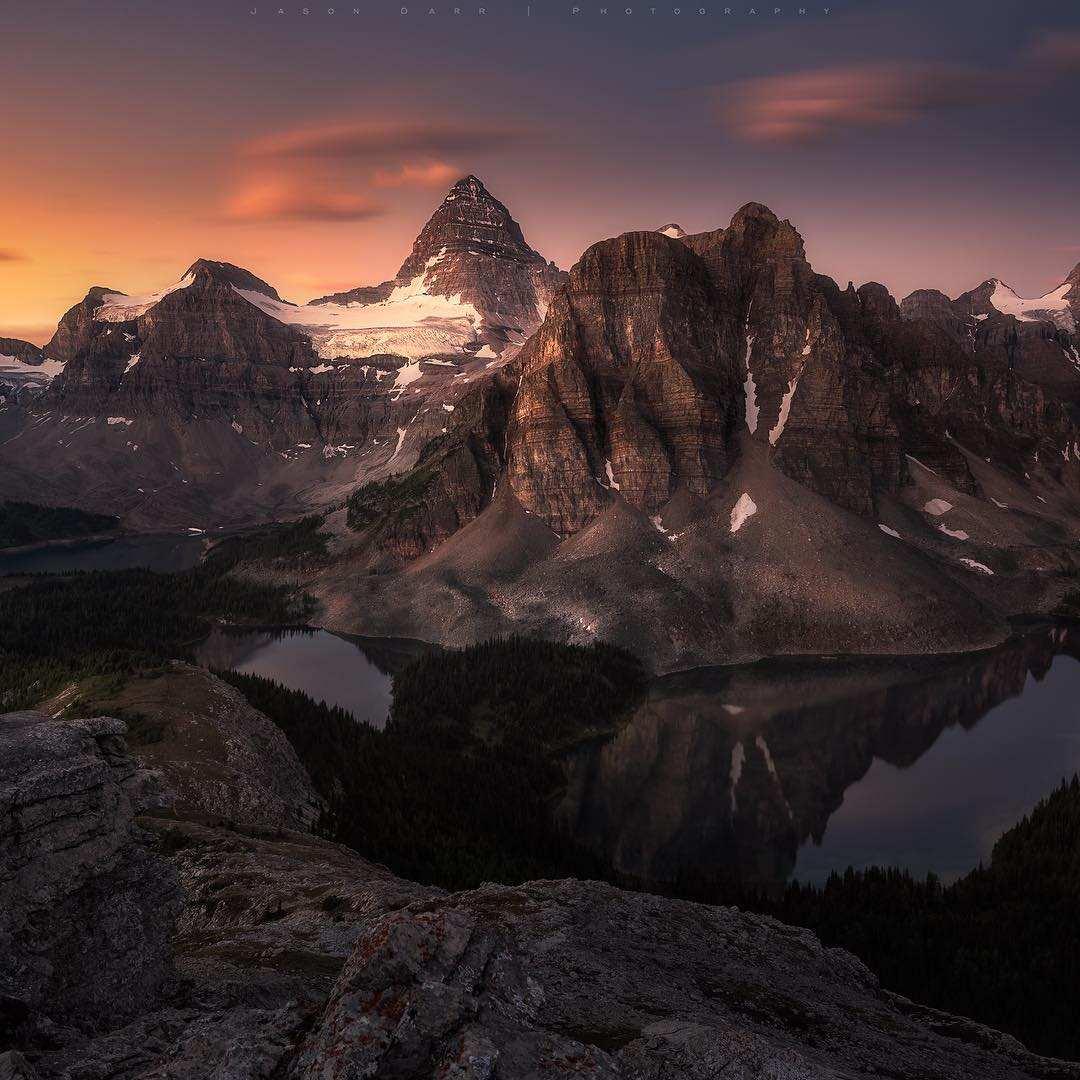


 京公网安备11000000000001号
京公网安备11000000000001号 苏ICP备2021021956号-1
苏ICP备2021021956号-1
还没有评论,来说两句吧...